
Microsoft Surface RT en andere op Windows RT gebaseerde machines bevatten de Flash-browserplug-in, maar deze werkt alleen op websites die Microsoft op de witte lijst heeft gezet. We hebben besproken hoe u kunt voeg een website toe aan de witte lijst van Flash , maar nu is er een gemakkelijkere manier.
Een ondernemende gebruiker heeft een tool gemaakt die u door het proces leidt, waardoor het eenvoudiger wordt om websites op de witte lijst te zetten. Het omzeilt het verbod van Windows RT op desktopprogramma's van derden door een batch-script te zijn. Windows RT staat batch-scripts toe om op het bureaublad te draaien.
Afbeelding tegoed: 0xF2 op Flickr
Aan de slag
Jij kan download de Windows RT Whitelist Flash Tool van de XDA Developers-forums. Klik met de rechtermuisknop op het gedownloade .zip-bestand en pak de inhoud uit naar een map op uw computer.
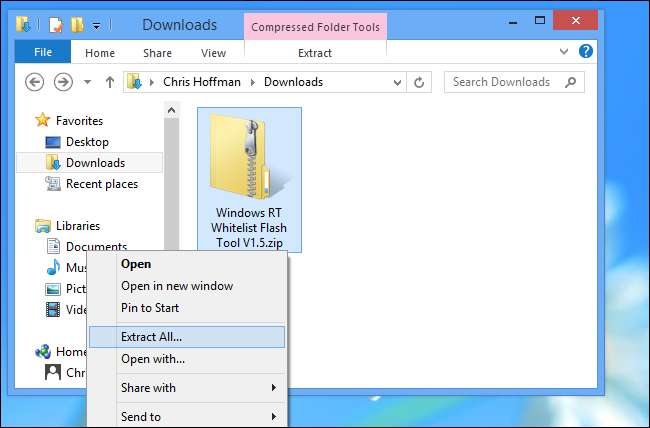
Open de uitgepakte map en dubbelklik op het Windows RT Whitelist Flash tool.bat-bestand.
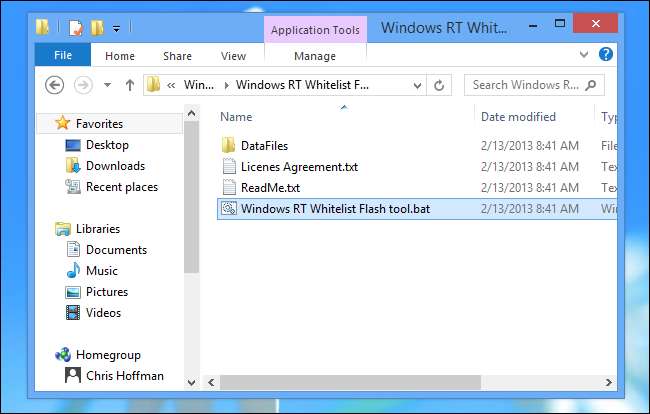
Klik op Meer informatie en selecteer Toch uitvoeren als het uitvoeren van het script door het Windows SmartScreen-filter .
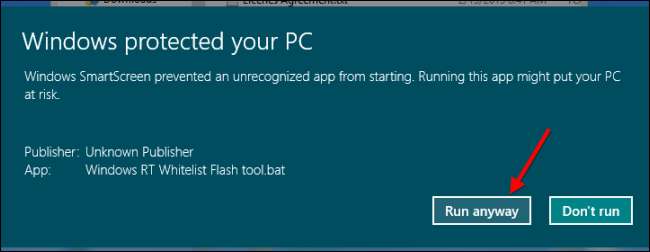
Als u iets met deze tool doet, worden uw browsercache, geschiedenis en cookies verwijderd. Dit is nodig om ervoor te zorgen dat wijzigingen in de compatibiliteitslijst van kracht worden. Het wissen van deze gegevens is essentieel, zelfs als u de websites handmatig aan de witte lijst toevoegt. Omdat uw cookies worden gewist, moet u opnieuw inloggen op alle websites waarop u was ingelogd.
Uw wijzigingen worden binnen ongeveer twee en een halve minuut van kracht. De auteur werkt momenteel aan het versnellen hiervan.
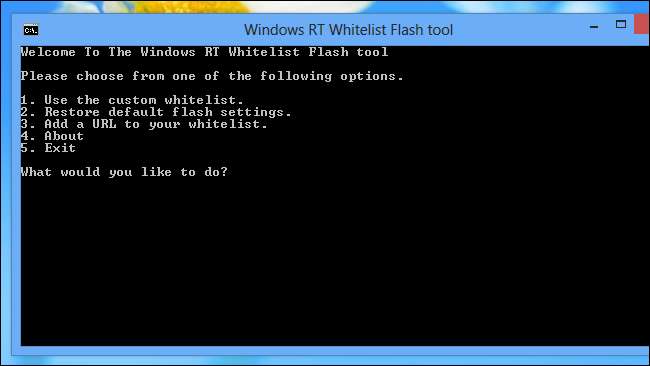
Een vooraf gemaakte witte lijst gebruiken
De maker van het script heeft zijn eigen Flash-witte lijst gemaakt, gevuld met websites die niet op de witte lijst van Microsoft staan. Om deze aangepaste witte lijst te installeren, typt u 1 bij de prompt en drukt u op Enter.
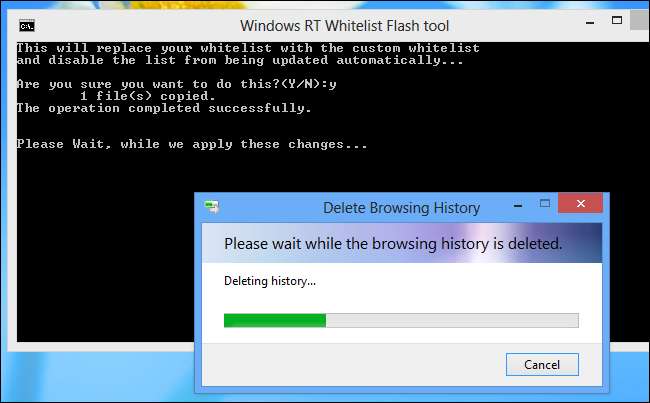
Hierdoor wordt uw huidige witte lijst overschreven, eerdere wijzigingen gewist en de aangepaste witte lijst geïnstalleerd. Het script schakelt ook automatische updates van het bestand uit, dus wijzigingen van Microsoft zullen de jouwe niet overschrijven.
Een specifieke website toevoegen
Om een specifieke website aan uw witte lijst toe te voegen, typt u 3 en drukt u op Enter.
U moet het adres van de website invoeren in de vorm example.com, waarbij u zowel http: // als www weglaat. Als u bijvoorbeeld How-To Geek wilt toevoegen, voert u howtogeek.com in, niet https://www.howtogeek.com.
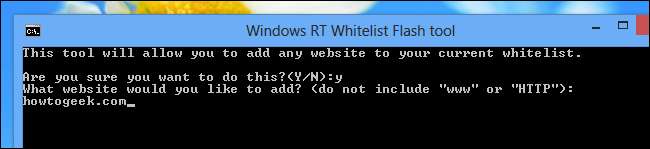
Om in de toekomst extra websites toe te voegen, selecteert u opnieuw de derde optie en voert u een nieuwe website in.
Als u deze optie gebruikt, wordt ook voorkomen dat het bestand automatisch wordt bijgewerkt, zodat nieuwe versies van de witte lijst van Microsoft uw wijzigingen niet overschrijven.
Uw wijzigingen opnieuw instellen
Om te stoppen met het gebruik van een aangepaste witte lijst en terug te keren naar de standaard witte lijst van Microsoft, typt u 2 bij de prompt en drukt u op Enter. Hierdoor worden automatische updates van het bestand ook weer ingeschakeld, zodat het bestand wordt bijgewerkt met toekomstige wijzigingen die Microsoft aanbrengt.
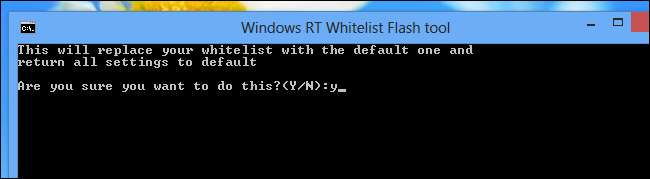
Als je klaar bent, typ je 5 en druk je op Enter om de applicatie te sluiten. U kunt het script in de toekomst opnieuw starten om extra websites toe te voegen of uw wijzigingen uit te schakelen.
Met dank aan TheDroidKid van de XDA Developers-forums voor het maken van deze geweldige tool!







